
Isi kandungan:
- Pengarang John Day [email protected].
- Public 2024-01-30 11:10.
- Diubah suai terakhir 2025-01-23 15:01.

Walaupun agak sukar untuk dibeli (kerana ia tidak terdapat di banyak kedai internet), saya perlu membincangkan STM32 L432KC. Cip ini memerlukan kasih sayang istimewa, kerana ia adalah ULTRA LOW POWER. Walau bagaimanapun, bagi mereka yang tidak memiliki STM32, ia boleh diganti dalam projek ini oleh Arduino Uno. Untuk melakukan ini, cukup ubah pin input Interrupt.
Mari kita buat meter RPM menggunakan STM32 L432KC dan sensor inframerah. Program yang sama ini juga dapat digunakan untuk mengukur kelajuan angin. Ciri kuasa rendah mikrokontroler ini sangat sesuai untuk IOT.
Langkah 1: Modul


Untuk projek kami hari ini, kami menggunakan MAX7219CWG 8 digit, serta Modul Inframerah.
Langkah 2: STM32 NUCLEO-L432KC
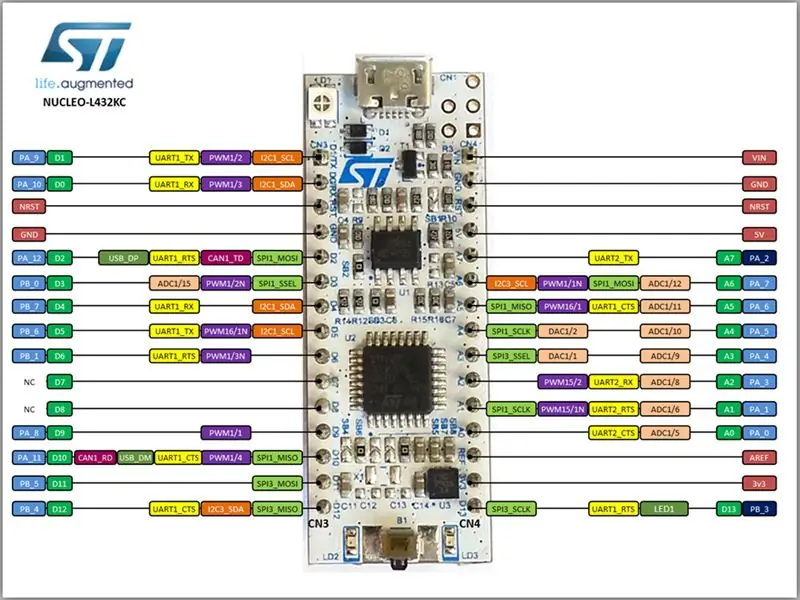
Langkah 3: Demonstrasi

Dalam pemasangan kami, kami mempunyai STM32, paparan 8 digit, dan input nadi. Kad inframerah mempunyai fototransistor dan LED yang menangkap cahaya dengan memantulkan pita putih. Pita ini dilekatkan pada roda dan, pada setiap putaran, akan menghasilkan nadi, yang akan ditangkap oleh gangguan STM32.
Kami mempunyai dioda dan kapasitor dalam pemasangan yang digunakan untuk mencegah bunyi isyarat pembacaan pita sampai ke STM32, yang akan menjadikannya menafsirkan hidup dan mati.
Demonstrasi menunjukkan projek kami, serta meter Minipa (kedua-duanya sedang beroperasi).
Langkah 4: Perhimpunan
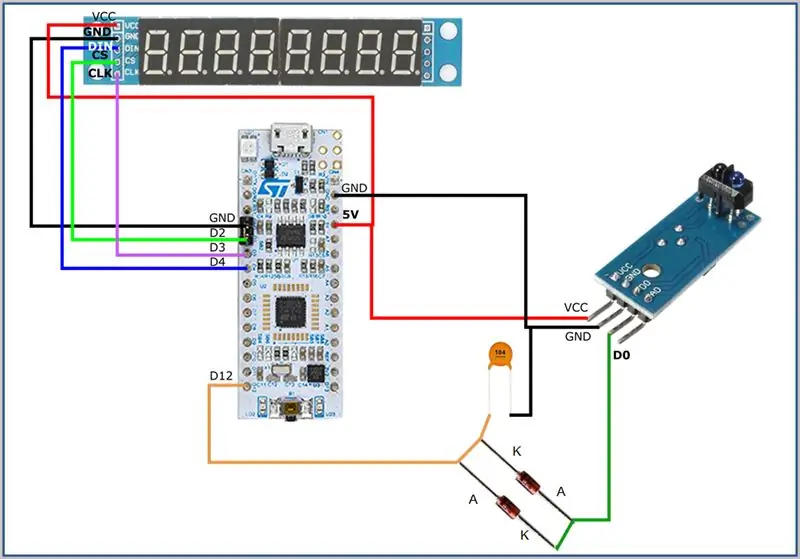
Langkah 5: Program
Kami akan melakukan program di mana modul inframerah akan mencetuskan gangguan pada STM32 L432KC setiap "giliran", dan kami akan melakukan pengiraan untuk memaparkan RPM pada paparan.
Langkah 6: Perpustakaan
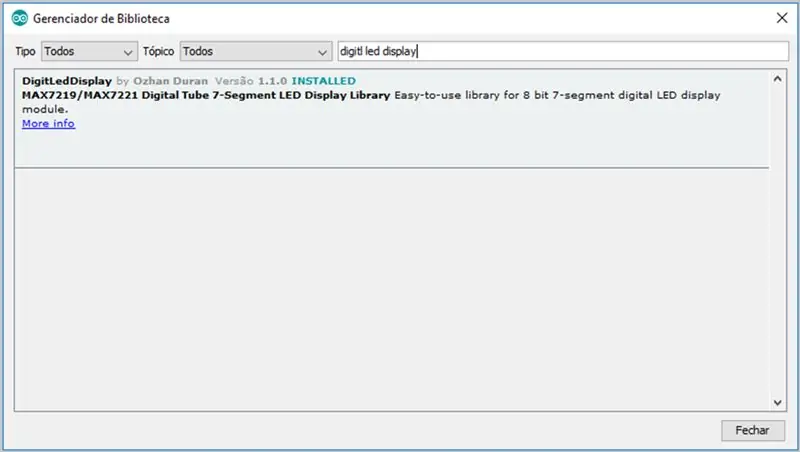
Tambahkan pustaka "DigitLedDisplay" berikut.
Cukup akses "Sketsa >> Sertakan Perpustakaan >> Urus Perpustakaan …"
Langkah 7: Kod Sumber
Perpustakaan dan Pemboleh ubah
Mari mulakan kod sumber termasuk perpustakaan DigitLedDisplay. Kami akan menunjukkan objek paparan. Saya menetapkan pin interrupt, yang akan menjadi 12. Juga, saya memasukkan operator yang tidak stabil untuk kedua-dua kaunter RPM dan masa untuk mengelakkan masalah perlanggaran.
/ * Sertakan DigitLedDisplay Library * / # include "DigitLedDisplay.h" / * Arduino Pin to Display Pin 7 to DIN, 6 to CS, 5 to CLK * / // DigitLedDisplay ld = DigitLedDisplay (7, 6, 5); // arduino DigitLedDisplay ld = DigitLedDisplay (4, 2, 3); // STM32 L432KC int pin = 12; // pino de interrupção (módulo IR) int rpm yang tidak ditandatangani; // contador de rpm tidak lama tidak stabil yang tidak ditandatangani; // tempo
Persediaan
Dalam Persiapan, kami mengkonfigurasi operasi tampilan, dan juga mengkonfigurasi gangguan sebagai Rising.
persediaan tidak sah () {Serial.begin (115200); / * Tetapkan kecerahan min: 1, maksimum: 15 * / ld.setBright (10); / * Tetapkan kiraan digit * / ld.setDigitLimit (8); ld.printDigit (0); attachInterrupt (digitalPinToInterrupt (pin), interruptPin, RISING); rpm = 0; timeold = milis (); }
Gelung
Akhirnya, kami menentukan selang 1 dalam 1 minit untuk mengemas kini paparan. Setelah membersihkan skrin, kami mencetak RPM. Kami menjalankan fungsi yang akan dipanggil oleh gangguan. Kami mengira RPM dan masa kemas kini.
gelung kekosongan () {kelewatan (1000); ld.clear (); ld.printDigit (rpm); } batal interruptPin () {rpm = 60 * 1000 / (millis () - timeold); timeold = milis (); }
Langkah 8: Fail
Muat turun fail:
INO
Disyorkan:
Tachometer DIY (RPM Meter): 5 Langkah
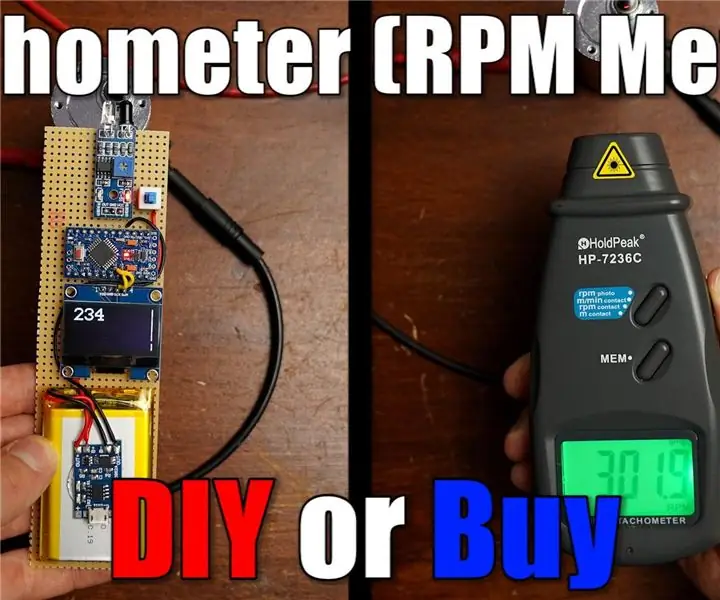
DIY Tachometer (RPM Meter): Dalam projek ini saya akan menunjukkan kepada anda bagaimana sensor jarak IR 3 € berfungsi dan bagaimana kita dapat menggunakannya untuk membina tachometer DIY yang berfungsi dengan baik. Mari kita mulakan
Voltan Wifi pelbagai Meter & Meter Semasa: 11 Langkah (dengan Gambar)

Voltan & Meter Arus Wifi berbilang saluran: Semasa membuat papan roti, seseorang sering perlu memantau bahagian litar yang berlainan sekaligus. Untuk mengelakkan rasa sakit kerana melekatkan probe multimeter dari satu tempat ke tempat lain, saya ingin merancang meter voltan dan arus pelbagai saluran. Papan Ina260
Meter RPM di Arduino Uno: 3 Langkah
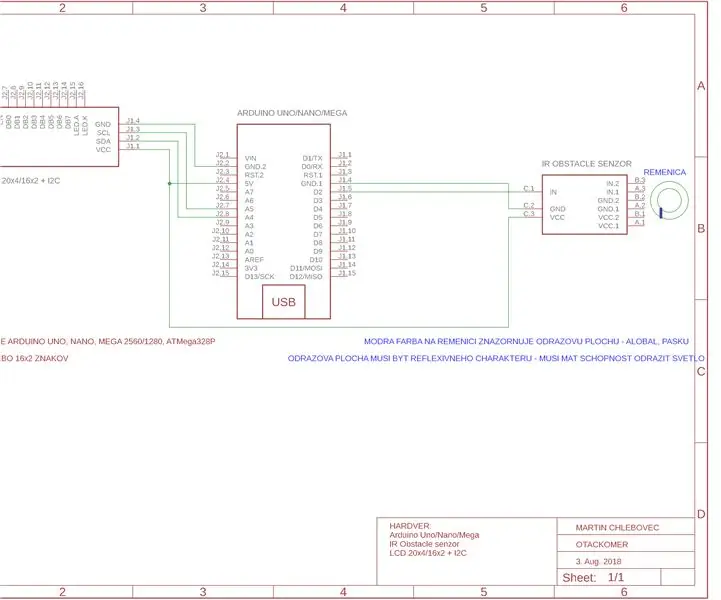
RPM Meter di Arduino Uno: Arduino adalah platform mahakuasa. Ia memungkinkan untuk membuat flashers sederhana, tetapi juga sistem yang kompleks untuk automasi yang lebih maju. Berkat bas yang berbeza, Arduino juga dapat diperluas untuk merangkumi periferal yang berbeza. Hari ini kita akan mengambil
Milimeter dari Lebar Meter Meter: 5 Langkah

Milliammeter Dari Lebar Meter: Saya mempunyai banyak meter VU yang indah ini. Mengenai masa saya membuat sesuatu yang berguna daripada mereka. Pada masa yang sama menggunakan multimeter digital untuk mengukur arus sangat menyakitkan. Harus menukar petunjuk pengukur ke soket yang berbeza dan
Meter RPM Mudah Menggunakan Modul Murah: 8 Langkah

Meter RPM Sederhana Menggunakan Modul Murah: Ini adalah projek yang sangat menarik dan menggunakan usaha yang lebih sedikit, menjadikan meter RPM yang sangat sederhana (Round Per Seceond Dalam kes saya)
